- Часть 1. Как перенести библиотеку iTunes на новый компьютер с помощью внешнего жесткого диска
- Часть 2. Как перенести библиотеку iTunes на новый компьютер с помощью iPod Touch
- Часть 3. Как перенести библиотеку iTunes на новый компьютер с помощью помощника по миграции на Mac
- Часть 4. Как перенести библиотеку iTunes на новый компьютер с помощью iTunes Match
- Часть 5. Как перенести библиотеку iTunes на новый компьютер с помощью FoneTrans для iOS
- Часть 6. Часто задаваемые вопросы о том, как перенести библиотеку iTunes на новый компьютер
Практические способы переноса библиотеки iTunes на новый компьютер
 Размещено от Бои Вонг / 18 июля 2023 г., 09:00
Размещено от Бои Вонг / 18 июля 2023 г., 09:00 Привет! Моя мама подарила мне новый компьютер для моих школьных проектов, в свободное время и т. д. Таким образом, я хотел бы перенести свою библиотеку iTunes, чтобы воспроизводить и наслаждаться медиафайлами на моем новом компьютере. Однако я знаю, как передавать только обычные файлы, а не контент iTunes. Может ли кто-нибудь сообщить мне о методах переноса библиотеки iTunes на новый компьютер?
Когда вы получаете новое устройство, например компьютер, желание перенести на него содержимое вашего старого устройства естественно. У вас может быть новый компьютер, но файлы на других ваших устройствах не менее важны, поэтому вы должны найти способ их передачи. Например, ваша библиотека iTunes содержит музыкальные файлы, которые вы слушаете каждый день. А совместное использование их с вашим новым компьютером позволяет вам проигрывать музыку во время школьных проектов и других занятий. Поэтому ознакомьтесь с приведенными ниже специальными методами переноса библиотеки iTunes на новый компьютер.
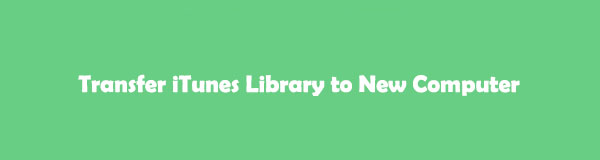

Список руководств
- Часть 1. Как перенести библиотеку iTunes на новый компьютер с помощью внешнего жесткого диска
- Часть 2. Как перенести библиотеку iTunes на новый компьютер с помощью iPod Touch
- Часть 3. Как перенести библиотеку iTunes на новый компьютер с помощью помощника по миграции на Mac
- Часть 4. Как перенести библиотеку iTunes на новый компьютер с помощью iTunes Match
- Часть 5. Как перенести библиотеку iTunes на новый компьютер с помощью FoneTrans для iOS
- Часть 6. Часто задаваемые вопросы о том, как перенести библиотеку iTunes на новый компьютер
Часть 1. Как перенести библиотеку iTunes на новый компьютер с помощью внешнего жесткого диска
Если у вас есть внешний жесткий диск, перенести вашу медиатеку iTunes на новый компьютер очень поможет. В этом методе внешний диск служит транспортным средством, поскольку он доставляет ваш контент iTunes на новый компьютер. Однако эта стратегия может занять много времени, так как вам придется передавать дважды. Первый — со старого компьютера на диск, а второй — с внешнего жесткого диска на новый компьютер.
Следуйте приведенным ниже подробным инструкциям, чтобы перенести библиотеку iTunes на новый компьютер с внешним жестким диском:
Шаг 1Запустите новейшую версию iTunes на своем компьютере. Затем нажмите Файл > Библиотека > Организовать библиотеку. В появившемся диалоговом окне отметьте Консолидация файлов чтобы иметь копию ваших файлов iTunes на вашем компьютере. Далее нажмите на Редактировать вкладку в левом верхнем углу интерфейса. Когда появится раскрывающийся список, выберите «Настройки» и перейдите к разделу «Дополнительно» во всплывающем диалоговом окне.
Шаг 2Скопируйте путь в поле под папкой iTunes Media. После этого перейдите в проводник и вставьте путь к местоположению в поле адреса, чтобы увидеть папку iTunes. Скопируйте папку, а затем вставьте ее на внешний жесткий диск, как только он будет подключен к компьютеру.
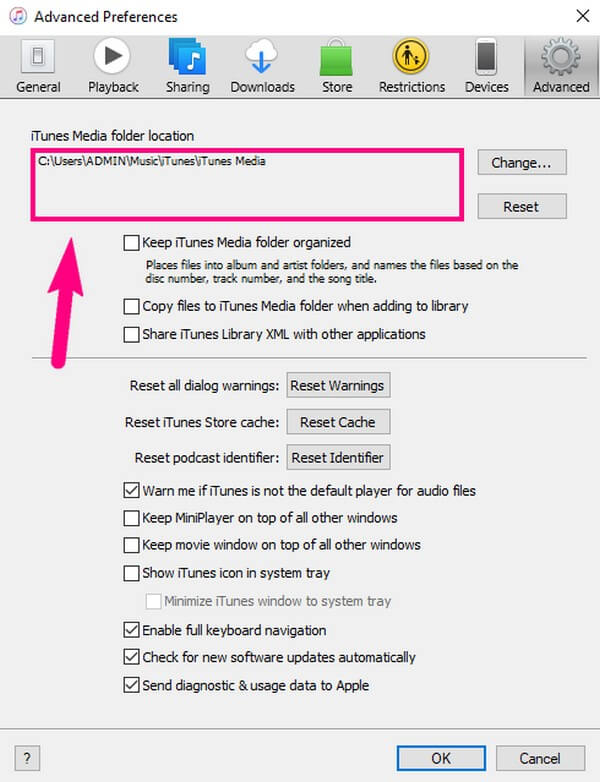
Шаг 3Как только папка iTunes будет сохранена на внешнем диске, удалите диск со старого компьютера, а затем подключите его к новому. Когда компьютер распознает внешний диск, скопируйте папку iTunes и вставьте ее в память компьютера для переноса.
Часть 2. Как перенести библиотеку iTunes на новый компьютер с помощью iPod Touch
iTunes имеет функцию синхронизации, которая позволяет копировать содержимое iTunes с вашего устройства на компьютер. Таким образом, с помощью iPod Touch вы можете удобно синхронизировать свою медиатеку iTunes с новым компьютером. И процесс передачи будет управляться через интерфейс iTunes путем подключения ваших устройств с помощью USB-кабеля.
Следуйте безболезненным шагам ниже, чтобы понять, как перенести библиотеку iTunes на новый компьютер с помощью iPod Touch:
Шаг 1Запустите iTunes и убедитесь, что на новом компьютере установлена последняя версия. Затем подключите iPod Touch с помощью USB-кабеля, затем щелкните значок устройства, как только он появится в интерфейсе. Отобразится ваша библиотека iTunes.
Шаг 2Получите доступ к каждому типу данных на левой панели, затем проверьте Синхронизация варианты, такие как Синхронизация музыки, в верхней части каждого типа. Вы можете выбрать свои предпочтения для других опций, а когда закончите, нажмите кнопку Применить вкладку в правом нижнем углу, чтобы перенести их на новый компьютер.
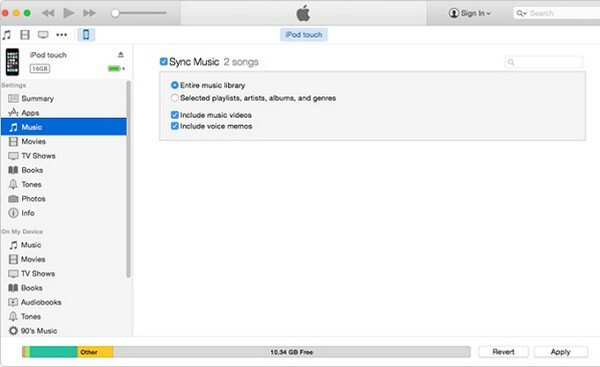
Часть 3. Как перенести библиотеку iTunes на новый компьютер с помощью помощника по миграции на Mac
Если вы используете macOS, попробуйте утилиту Apple Migration Assistant. Эта функция позволяет переносить данные, настройки компьютера, учетные записи пользователей и приложения со старого Mac на новый. Таким образом, вы также можете использовать его для переноса вашей библиотеки iTunes на новый компьютер. Но прежде чем использовать этот метод, убедитесь, что на обоих компьютерах Mac установлена одна и та же версия macOS, и они обновлены. И вы можете подключить их через Wi-Fi или кабель USB-C.
Прислушайтесь к несложным указаниям ниже, чтобы определить, как скопировать библиотеку iTunes на новый компьютер с помощью Ассистента миграции на Mac:
Шаг 1Найдите программу Migration Assistant в Приложения папку и запустите ее на своем Mac. Разрешите разрешения и введите пароль администратора, когда будет предложено, чтобы программа работала без сбоев. Затем выберите способ передачи в интерфейсе, затем нажмите Продолжить.
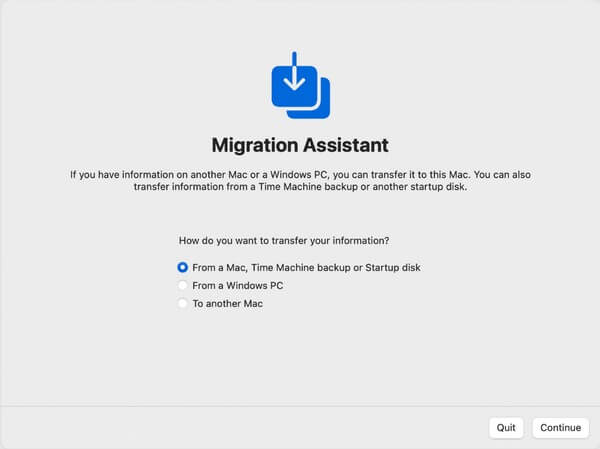
Шаг 2Сделайте то же самое на своем старом Mac, но на этот раз выберите На другой Mac вариант, когда вас спросят, как вы хотите передать свою информацию, затем «Продолжить». Вернитесь к своему новому Mac, выберите место, где сохранена ваша библиотека iTunes, будь то в резервной копии Time Machine и т. д., и нажмите Продолжить. После этого введите защитный код на новом Mac для старого.
Шаг 3Когда ваш старый контент Mac отобразится в интерфейсе программы, выберите информацию или папку, содержащую вашу библиотеку iTunes. После этого выполните другой процесс на экране, чтобы перенести данные на новый Mac. Обратите внимание, что передача может занять несколько часов и часто приостанавливаться, если у вас большой объем данных.
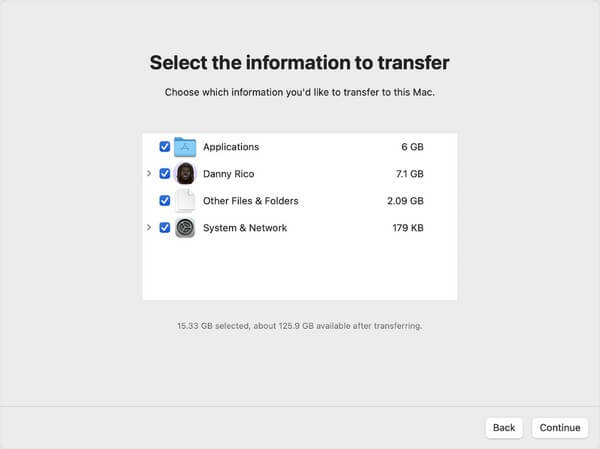
С FoneTrans для iOS вы сможете свободно передавать свои данные с iPhone на компьютер. Вы можете не только передавать текстовые сообщения iPhone на компьютер, но также легко переносить фотографии, видео и контакты на ПК.
- Передача фотографий, видео, контактов, WhatsApp и других данных с легкостью.
- Предварительный просмотр данных перед передачей.
- Доступны iPhone, iPad и iPod touch.
Часть 4. Как перенести библиотеку iTunes на новый компьютер с помощью iTunes Match
Еще одна функция iTunes, которая может вам помочь, — iTunes Match. Apple разработала эту функцию для передачи содержимого iTunes между компьютерами. Первоначально он был создан только для перемещения музыки, но теперь он применим и для других типов данных, включая видео, приложения и другие файлы. Если вы выберете этот метод, вы можете использовать его, оформив годовую подписку.
Следуйте приведенным ниже удобным инструкциям, чтобы перенести библиотеку iTunes на новый компьютер с помощью iTunes Match:
Шаг 1Запустите последнюю версию iTunes на своем старом компьютере и нажмите кнопку Магазин значок в верхней центральной части интерфейса. Затем вы увидите различные варианты под Музыка раздел. Выбрать ITunes матча продолжать.
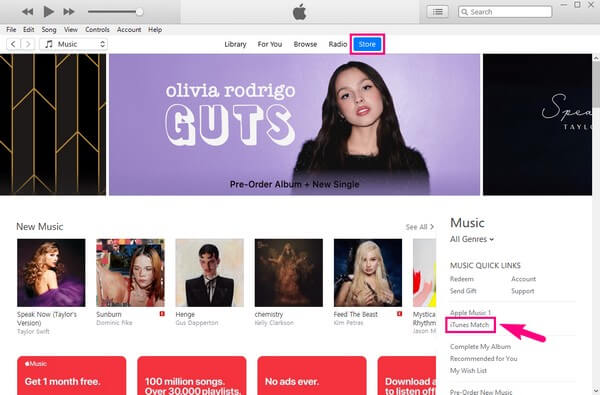
Шаг 2Сделайте то же самое на новом компьютере. Получив доступ к функции iTunes Match, нажмите Добавить этот компьютер, затем введите идентификатор Apple ID, который вы использовали на своем старом компьютере. Затем оба компьютера подключатся, и iTunes синхронизирует вашу библиотеку, что позволит вам получить доступ к библиотеке iTunes со старого на новом компьютере.
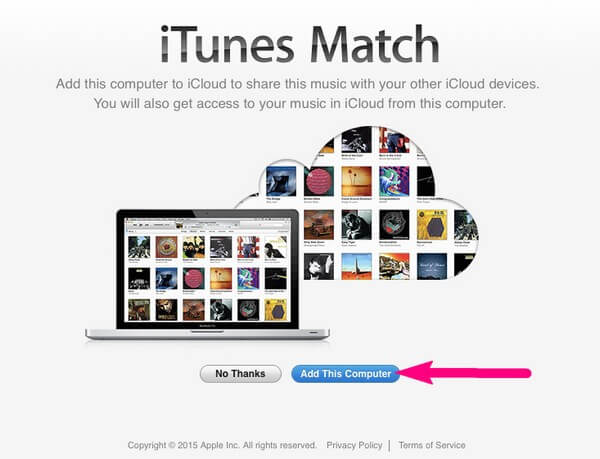
Часть 5. Как перенести библиотеку iTunes на новый компьютер с помощью FoneTrans для iOS
Если ни один из вышеперечисленных способов не привлек вашего внимания или не сработал в вашей ситуации, не волнуйтесь. У тебя все еще есть FoneTrans для iOS исправить вашу проблему. Это профессиональный инструмент для передачи нескольких данных iOS, включая данные iTunes, iPod Touch, iPhone и iPad. И его высокий уровень успеха привлекает многих людей, поэтому это одна из самых востребованных программ перевода, которую вы можете найти. Он может выборочно перемещать данные между медиатекой iTunes, компьютерами и устройствами iOS и совместим с macOS и Windows.
С FoneTrans для iOS вы сможете свободно передавать свои данные с iPhone на компьютер. Вы можете не только передавать текстовые сообщения iPhone на компьютер, но также легко переносить фотографии, видео и контакты на ПК.
- Передача фотографий, видео, контактов, WhatsApp и других данных с легкостью.
- Предварительный просмотр данных перед передачей.
- Доступны iPhone, iPad и iPod touch.
Просмотрите безотказный процесс ниже, чтобы понять, как перенести библиотеку iTunes на новый компьютер с помощью FoneTrans для iOS:
Шаг 1Начните с просмотра официального сайта FoneTrans для iOS. Как только вы откроете его страницу, Бесплатная загрузка Кнопка будет отображаться в левом нижнем углу, и вы должны нажать ее, чтобы сохранить файл установщика. После загрузки щелкните по нему и установите необходимые разрешения для установки в окне программы. Затем вы можете свободно запускать инструмент позже.
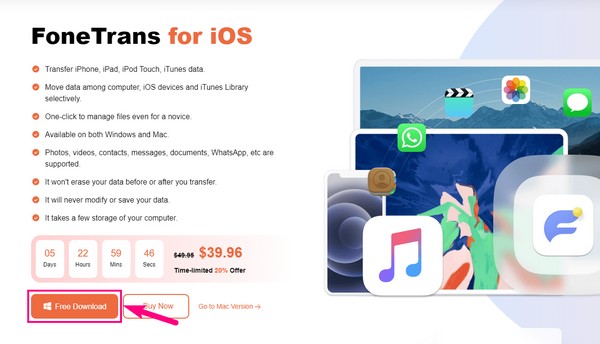
Шаг 2В главном интерфейсе отобразится требование подключить ваш iPhone, iPad или iPod Touch, содержащий вашу библиотеку iTunes. Выполните подключение с помощью USB-кабеля, и когда на экране устройства появится сообщение с вопросом, доверяете ли вы компьютеру, коснитесь Доверие. Затем программа распознает ваше устройство iOS и отобразит информацию о нем в интерфейсе.
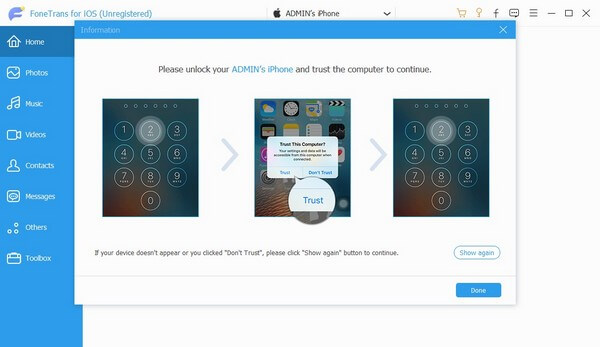
Шаг 3В левом столбце вы увидите различные типы данных, такие как «Музыка», «Фотографии», «Видео», «Контакты» и т. д. Нажмите кнопку Музыка вкладку, и папки отобразятся в появившемся столбце. Оттуда щелкните папку iTunes, чтобы просмотреть ее содержимое в правой части интерфейса. Увидев, проверьте все данные внутри папки или вы также можете проверить их по отдельности.
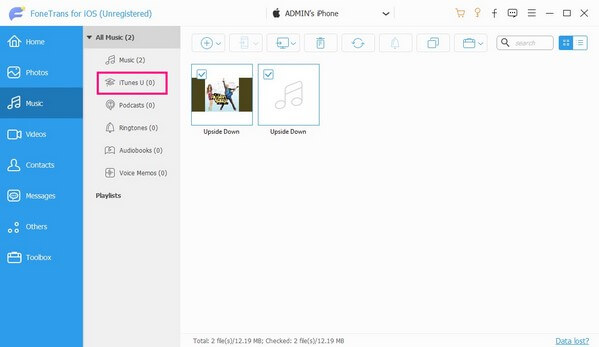
Шаг 4Удовлетворившись выбранными файлами iTunes, см. следующие вкладки в верхней части экрана. Затем нажмите кнопку компьютер значок, чтобы перенести их на новый компьютер. Передача будет длиться в зависимости от размера и количества ваших данных iTunes, но обычно она завершается быстрее, чем другие методы передачи.
С FoneTrans для iOS вы сможете свободно передавать свои данные с iPhone на компьютер. Вы можете не только передавать текстовые сообщения iPhone на компьютер, но также легко переносить фотографии, видео и контакты на ПК.
- Передача фотографий, видео, контактов, WhatsApp и других данных с легкостью.
- Предварительный просмотр данных перед передачей.
- Доступны iPhone, iPad и iPod touch.
Часть 6. Часто задаваемые вопросы о том, как перенести библиотеку iTunes на новый компьютер
1. Как перенести библиотеку iTunes с ПК на Mac?
Даже если ваш новый компьютер работает под управлением macOS, несколько методов, описанных в статье выше, применимы к вашей ситуации. Например, внешний диск, iTunes Match и многое другое могут переносить библиотеку iTunes с вашего ПК на ваш Mac. Выбирайте наиболее удобный для вас и вашего устройства; правильные и упрощенные инструкции уже предоставлены независимо от выбранного вами метода.
2. Почему моя библиотека iTunes не отображается на моем новом компьютере?
Если ваша медиатека iTunes не отображается на новом компьютере, возможно, что-то пошло не так в процессе переноса или синхронизации. Обязательно следуйте правильной процедуре, и если вы выбрали синхронизацию, убедитесь, что вы используете тот же Apple ID, поскольку для этого метода необходима ваша учетная запись.
3. Могу ли я перенести библиотеку iTunes с iPhone на компьютер?
Да, ты можешь. Попробуйте выполнить шаги 2 и 5 выше, чтобы перенести библиотеку iTunes с вашего iPhone на компьютер, так как iPod Touch и FoneTrans для iOS оба метода поддерживают перенос с iPhone на компьютер.
4. Потеряю ли я музыку из iTunes, если синхронизирую iPhone с новым компьютером?
Нет, ты не будешь. Синхронизация музыки iTunes с вашего iPhone на новый компьютер скопирует только файлы, оставив исходные файлы такими, какие они есть.
5. Как перенести музыку с iPhone на другое устройство iOS?
Рекомендуемым инструментом для этого является iCloud для автоматической синхронизации файлов соответственно. Более того, FoneTrans для iOS может передавать ваши музыкальные файлы между устройствами iOS, включая iPod Touch, iPhone и iPad.
С FoneTrans для iOS вы сможете свободно передавать свои данные с iPhone на компьютер. Вы можете не только передавать текстовые сообщения iPhone на компьютер, но также легко переносить фотографии, видео и контакты на ПК.
- Передача фотографий, видео, контактов, WhatsApp и других данных с легкостью.
- Предварительный просмотр данных перед передачей.
- Доступны iPhone, iPad и iPod touch.
Благодарим вас за то, что заглянули и поняли предложенные нами стратегии переноса медиатеки iTunes на новый компьютер. Доступ к FoneTrans для iOS сайт для большего.
